Настольная СУБД Access 2002
Диалоговое окно Свойства элемента Главное меню
Рис. 14.26. Диалоговое окно Свойства элемента Главное меню
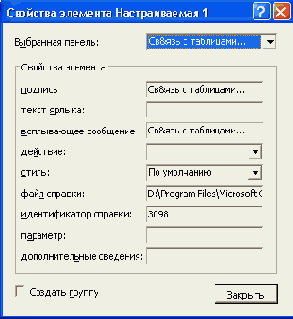
В этом окне можно задать следующие значения:
-
В поле
подпись
(Caption) введите название меню: Клиенты.
-
В поле
всплывающее сообщение
(ScreenTip) можно ввести текст всплывающей подсказки.
-
Поле
действие
(On Action) следует оставить пустым. Обычно оно определяет действие, выполняемое при выборе данного элемента панели команд. При выборе меню
Клиенты
должен раскрываться список команд данного меню. Это будет выполняться автоматически, т. к. в качестве элемента строки меню мы добавили меню.
-
Поле
стиль
(Style) позволяет определить вид элемента панели команд, в данном случае — меню. Раскрывающийся список имеет следующие значения:
-
По умолчанию
(Default Style) — на элементе меню выводятся одновременно значок и надпись;
-
Только текст (всегда)
(Text only (Always)) — и на элементе меню и на кнопке выводится только надпись;
-
Только текст (в меню)
(Text only (In Menus)) — выводится надпись на элементе меню и значок на кнопке;
-
Рисунок и текст
(Image and Text) — и на элементе меню и на кнопке выводится как значок, так и надпись.
-
По умолчанию
(Default Style) — на элементе меню выводятся одновременно значок и надпись;
-
Два поля —
файл справки
(Help File) и
идентификатор справки
(HelpContextlD) — позволяют связать с данным элементом панели команд раздел из справочной системы приложения, который будет отображаться при нажатии клавиши <F1>, если данный элемент выделен.
-
Поле
параметр
(Parameter) связано с полем
действие
(On Action) и определяет значение аргумента функции, если в поле
действие
(On Action) определен вызов функции. В данном случае оно тоже остается пустым.
-
В поле
дополнительные сведения
(Tag) можно ввести информацию, которая может быть доступна из процедуры VBA.
-
Установленный флажок
Создать группу
(Begin a Group) означает, что данный элемент панели команд является началом группы и слева от него (в этом случае в строке меню) будет отображаться разделительная линия.
Закройте окно
Свойства элемента меню
и будем добавлять в меню команды. Для этого можно использовать ту же вкладку
Команды
(Commands) диалогового окна
Настройка
(Customize). Выбрав категорию, а затем команду из выбранной категории, можно перетащить ее в данное меню. Например:
-
Выберите категорию
Все формы
(All Forms).
-
Перетащите в меню те формы, которые мы использовали при создании кнопочной формы в предыдущем разделе: "Клиенты" (Customers), "Наклейки для клиентов" (Customer Label Dialog), "Телефоны клиентов" (Customer Phone List), "Заказы клиентов" (Customer Orders) (рис. 14.27).